動画の画質を上げるアプリで簡単に高画質化する方法
この記事では、動画の画質を上げるアプリの使い方や、具体的な改善手順について解説します。動画の画質を上げるためには、AI技術を活用したアプリAnyEnhancerを使って解像度や色彩を改善する方法が有効です。
動画を視聴していると、画質が悪くて内容が見づらいと感じたことはありませんか?特にスマホやパソコンで動画を再生すると、低画質のせいで楽しみにしていた映像がぼやけてしまうことがあります。こうした問題は、インターネット接続や動画自体の解像度が原因で起こりますが、多くの人が動画の画質を上げる方法について詳しくは知らないのが現状です。
実は、動画の画質を簡単に上げるためのアプリやソフトが多数存在します。iPhoneやAndroidのスマホを利用している方でも、手軽に使えるアプリがあり、PCユーザーにも動画を高画質化できる優れたソフトが揃っています。本記事では、動画の画質を上げるための安全で使いやすいアプリやPCソフトをご紹介し、具体的な使い方やその効果についても詳しく解説します。
PCで簡単に動画の画質を上げる新しい方法
AnyEnhancerは、最新のAI技術を利用して、動画の画質を劇的に向上させる新しいソフトです。このソフトは、ぼやけた動画や低解像度の映像を、4Kまで高画質化する能力を持ち、ユーザーに驚きの視覚体験を提供します。また、使いやすさも追求されており、初心者でも安心して使うことができます。
AnyEnhancerの主な特徴
- AIによる超解像技術:先進的なAIアルゴリズムを活用し、低解像度の動画を高解像度にアップスケールします。360pや480pの動画を4Kレベルに変換し、クリアで鮮明な映像を実現します。
- 多様なモデル選択:動画の内容に応じて、複数のモデルを選択可能。例えば、超解像モデル、顔の復元、ノイズ除去など、目的に合った最適な改善が行えます。
- 簡単操作と高速処理:初心者でも簡単に操作できる直感的なインターフェースを採用し、高速な処理で短時間で動画を高画質化できます。
- 幅広い形式に対応:多くの動画フォーマットをサポートし、iPhoneやAndroidで撮影した動画も高画質化できます。
以下のステップで、AnyEnhancerを使って簡単に動画の画質を上げることができます。
Step1.公式サイトからAnyEnhancerをダウンロードしてインストールします。
Step2.ソフトを起動し、高画質化したい動画ファイルをアップロードします。
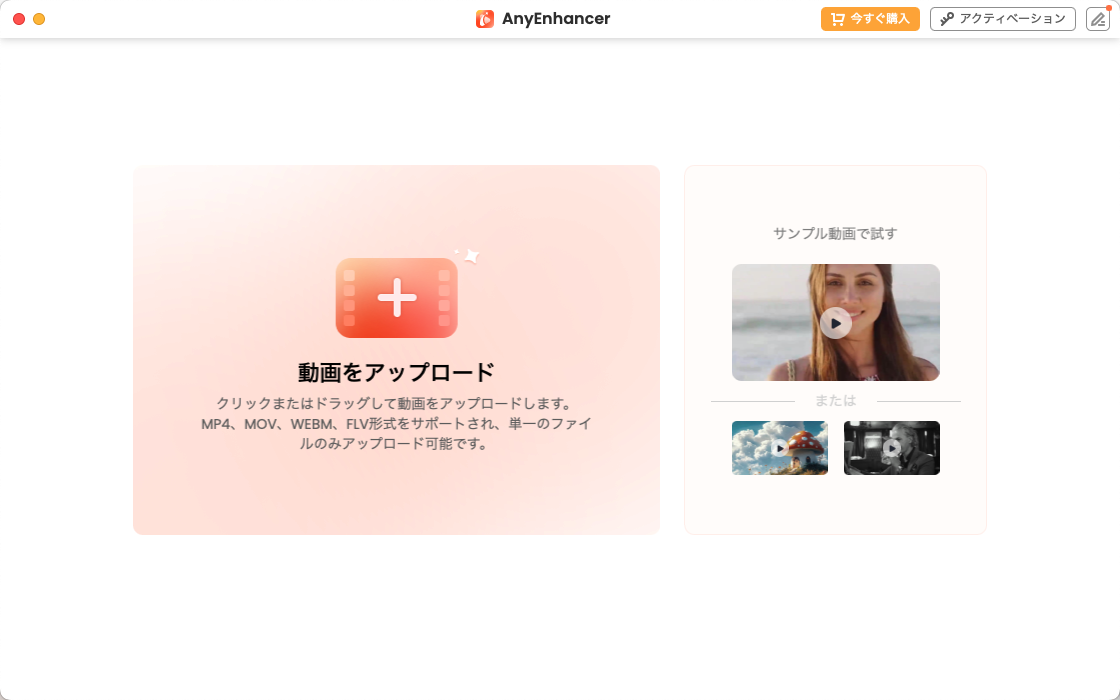
動画をアップロード
Step3.動画のコンテンツに合わせて最適なモデルを選びます。例えば、解像度を上げたい場合は「超解像モデル」を選択します。
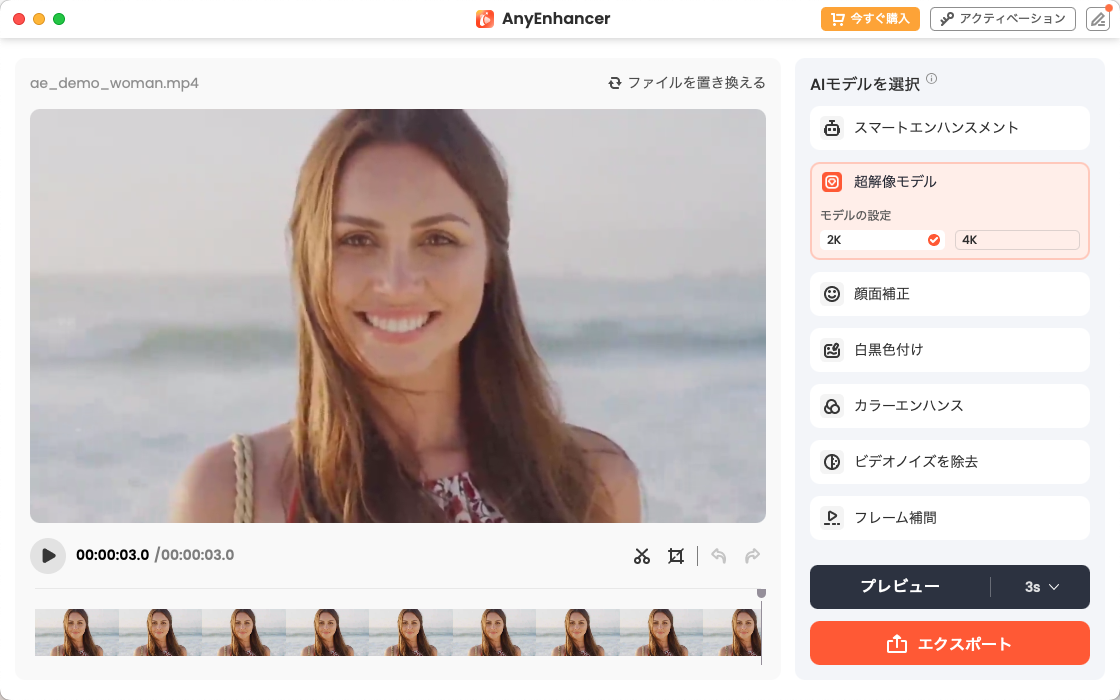
モデルを選択
Step4.選択したモデルで処理された動画をプレビューし、画質の向上具合を確認します。
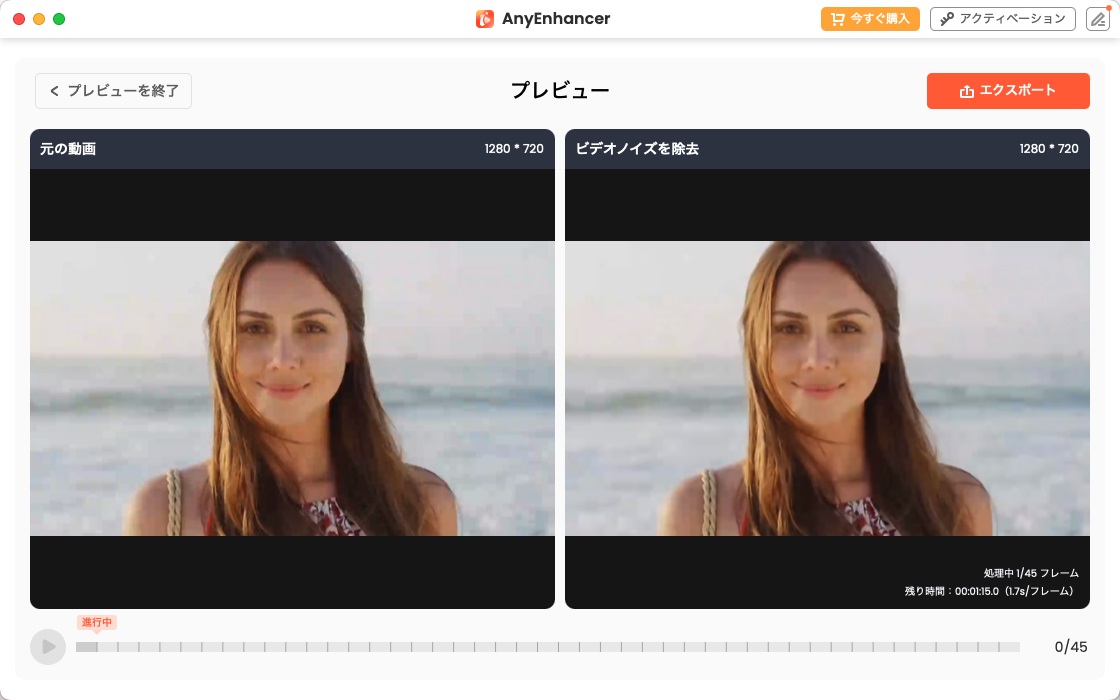
プレビュー
Step5.プレビューで問題がなければ、「エクスポート」ボタンをクリックして高画質化された動画を保存します。これで、ぼやけていた動画が鮮明な映像に生まれ変わります。
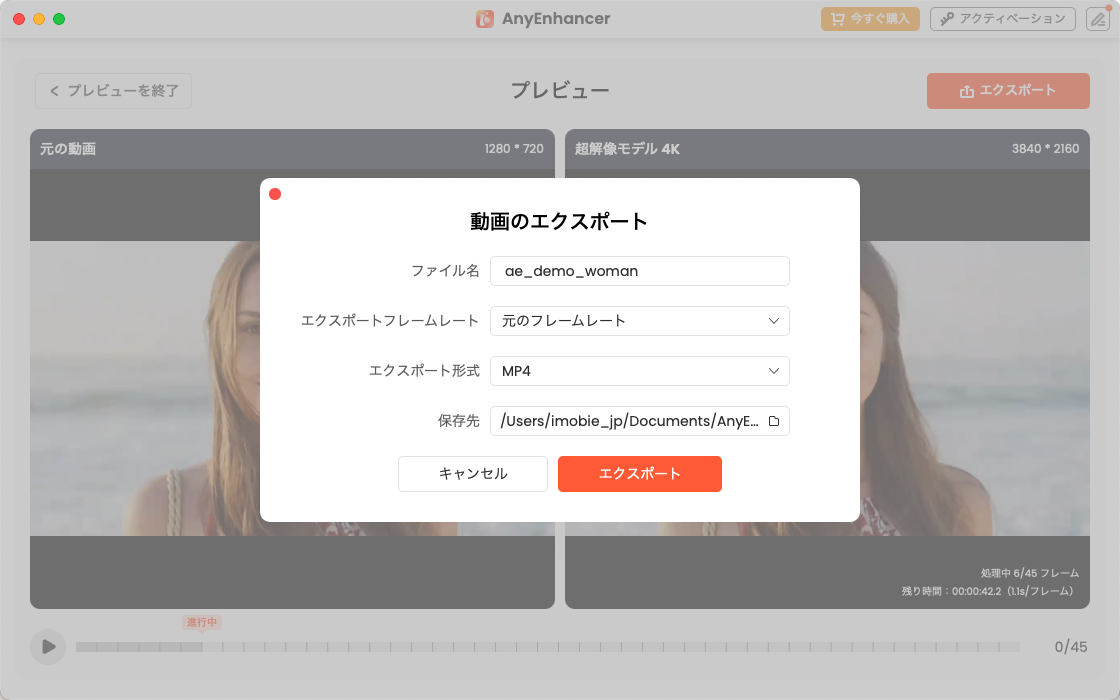
エクスポート
AnyEnhancerは、短時間で簡単に動画の品質を大幅に改善できる便利なツールです。プロフェッショナルな結果を誰でも手軽に得られるこのソフトを、ぜひ一度お試しください。
Androidで動画の画質を上げる方法
Reminiは、AI技術を活用して写真や動画を高画質化できる人気アプリの一つです。特に使いやすいインターフェースを備えており、スマホで手軽に動画の解像度を向上させたいユーザーにとって便利なツールです。
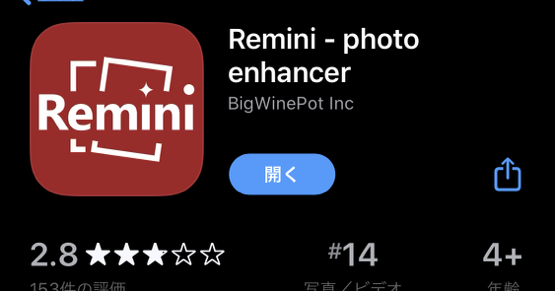
Remini
Reminiの利点
- AI技術による高画質化:写真だけでなく、動画もAIを使って解像度を向上させることができます。
- 手軽に使える:特別な技術や知識が不要で、数ステップで動画の画質を向上させることが可能です。
Reminiの欠点
- アップデート後の機能の改悪:最近のアップデートで、使いやすかった機能がなくなり、一部のユーザーから低評価を受けています。
- 広告の多さ:他のアプリと比較して、広告が多めに表示されるため、無料で利用する際には注意が必要です。
- 課金システム:動画の高画質化には「Pro Card」という課金システムを使用しており、無料では限られた機能しか利用できません。
スマホでの処理はPCに比べて時間がかかるため、PCソフトを使用したほうが効果的な場合もあります。結論として、Reminiは手軽に試せる便利なアプリですが、長時間の動画や本格的な高画質化を求めるなら、PCソフトの使用が推奨されます。
iPhoneで動画の画質を上げる方法
Meituは、動画の高画質化や写真の加工に特化した人気のスマホアプリで、特に自撮りやイラスト加工機能が充実していることから、女性を中心に国内で注目を集めています。
Meituの利点
- 多機能な補正ツール:自撮り動画や写真を簡単に加工できるため、ビジュアルを向上させたいユーザーには最適です。
- シンプルな操作:動画の高画質化も、直感的な操作で進められるため、初心者でも安心して使えます。
Meituの欠点
- 広告や課金要素の多さ:無料版では広告が頻繁に表示される上、高度な機能やフィルターを利用するにはアプリ内課金が必要になるため、フル活用するにはコストがかかる点がデメリットです。
よくある質問
最適な分辨率とファイル形式の選び方は?
· YouTube: 推奨分辨率は1080pや4K。ファイル形式はMP4が最適。
· Instagram: ストーリーズやリールは1080×1920、フィードは1080×1080。MP4かMOVがおすすめ。
· TikTok: 1080×1920の縦画面で、MP4形式が最適。
ストレージを節約しつつ画質を保つ方法は?
ビットレート調整: 少し下げるだけで画質を保ちながら圧縮できます。
H.265コーデック: H.264より効率的で、画質を維持しつつファイルサイズを小さくできます。
解像度の最適化: 必要に応じて1080pなどに落とすと、ファイルサイズが縮小できます。
最後に
動画の画質を向上させるためには、適切なアプリやソフトを選ぶことが重要です。スマホではReminiやMeituなどが手軽に使えますが、より本格的な高画質化を求めるなら、PCソフトのAnyEnhancerがおすすめです。特に、AI技術を駆使して動画を簡単に高画質化でき、プロフェッショナルな仕上がりを提供してくれます。これを機に、動画を最高の品質で楽しんでみてはいかがでしょうか。
無料ダウンロード Windows全般で動作可能 無料ダウンロード Mac全般で動作可能
無料体験ウイルス検査済み
製品関連の質問? 迅速な解決策については、サポートチームにお問い合わせください >
